As ferramentas auxiliares permitem a utilização de recursos para auxiliar os usuários.
 Para acessá-las, clique no menu lateral Assistência Técnica >> Tools.
Para acessá-las, clique no menu lateral Assistência Técnica >> Tools.
Exclusão de Ordem de Serviço em Lote
Esta ferramenta possibilita ao usuário realizar a exclusão de diversas ordens de serviço em um único processo, facilitando seu trabalho, de forma a agilizar os processos de Assistência Técnica.

Para exibir a listagem das OS que deseja excluir, informe os seguintes filtros:
Este filtro corresponde à data da abertura da OS. Informe o período de seleção desejado para a listagem e exclusão de Ordens de Serviço.
Este filtro é obrigatório e corresponde ao status da ordem de serviço. Por padrão, todas as situações estarão selecionadas, porém o usuário poderá manter na seleção somente as que julgar necessárias para a exclusão.
Marque  a modalidade da Ordem de Serviço a ser excluída: Ordem de Serviço Interna, Ordem de Serviço Externa ou Field Services.
a modalidade da Ordem de Serviço a ser excluída: Ordem de Serviço Interna, Ordem de Serviço Externa ou Field Services.
Clique no botão  Lista Pedidos em Aberto. As OSs encontradas de acordo com os filtros serão listadas na grade abaixo..
Lista Pedidos em Aberto. As OSs encontradas de acordo com os filtros serão listadas na grade abaixo..
Selecione  as OSs que deseja excluir. Por padrão, todas elas já estarão selecionadas, podendo o usuário manter na seleção somente as que deseja.
as OSs que deseja excluir. Por padrão, todas elas já estarão selecionadas, podendo o usuário manter na seleção somente as que deseja.
Clique no botão  Exclui os pedidos selecionados para executar o processo. Ao final, será exibida uma mensagem informando ao usuário o número de Ordens de Serviço excluídas através da ferramenta.
Exclui os pedidos selecionados para executar o processo. Ao final, será exibida uma mensagem informando ao usuário o número de Ordens de Serviço excluídas através da ferramenta.
 Observações:
Observações:
 Esta ferramenta é controlada pelo Item de Segurança 4886 – Exclusão de Ordem de Serviço em Lote.
Esta ferramenta é controlada pelo Item de Segurança 4886 – Exclusão de Ordem de Serviço em Lote.- Somente será permitida a exclusão de Ordens de Serviço Abertas;
- Caso a ordem de serviço tenha gerado um pedido, esta não será excluída e o usuário será notificado.
- Para cada OS removida será gerado um Log de Evento para posterior conferência.
Gerar Ordem de Serviço
Essa ferramenta possibilita gerar ordens de serviço automaticamente a partir de dados cadastrados na manutenção de Clientes >> aba Negócios >> aba Negócios com o cliente. As ordens de serviço serão geradas para os produtos e serviços cadastrados dentro do período correspondente à data informada.

Informe os campos:
Selecione o período de datas que será considerado para gerar as ordens de serviço. A data informada refere-se à data cadastrada no campo Próxima visita do Negócio com o Cliente.
Situação da Ordem de Serviço
Informe a situação desejada para gerar as ordens de serviço, informando seu código ou fazendo uma pesquisa  .
.
Clique no botão  Gerar Ordem de Serviço.
Gerar Ordem de Serviço.
As ordens de serviço serão geradas automaticamente e será exibida uma mensagem com o número de OSs geradas no intervalo selecionado, com a opção de visualizar um relatório das mesmas.
Serão geradas ordens de serviço internas para os produtos e ordens de serviço externas para os serviços cadastrados na manutenção de Negócios com o cliente.
As novas ordens de serviço terão os dados da aba Dados Gerais preenchidos. As abas Itens do Conserto e Técnicos não terão informações, podendo ser inseridas. Na manutenção de Clientes >> aba Negócios >> aba Negócios com o cliente, o campo Próxima visita terá a data atualizada de acordo com a quantidade de dias cadastrado no campo Periodicidade (Dias).
Exemplo:
O Cliente 001 – José Paulo tem cadastrados como negócio o Produto 999 – Freio ABS 23 X7 e o Serviço 99 – Manutenção/Revisão Freio ABS 23 X7. Para ambos, foram adquiridas 2 quantidades em 01/12/2015 com uma periodicidade de 30 dias. Portanto, a data da próxima visita é 31/12/2015.

Ao utilizar a ferramenta Gerar Ordem de Serviço, considerando o intervalo de datas entre 01/12/2015 e 31/12/2015, serão geradas: uma OS Interna para o produto 999 e uma OS Externa para o serviço 99:
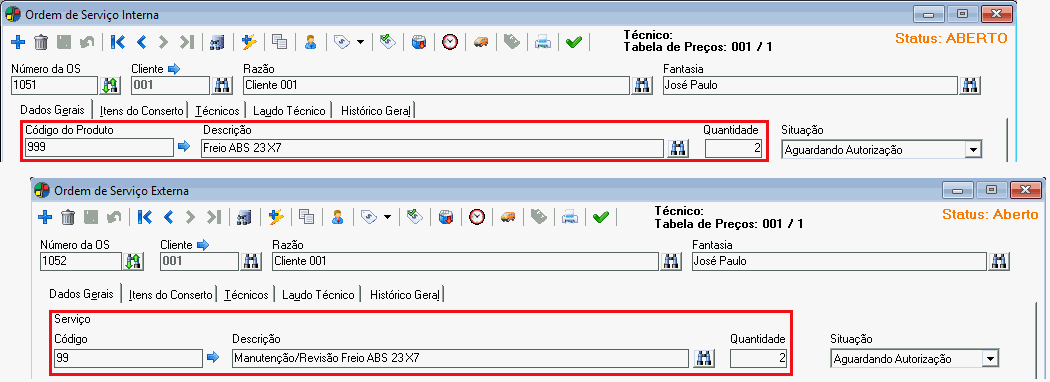
No cadastro do Negócio com o Cliente, a data da Próxima Visita, por sua vez, foi automaticamente atualizada para 30/01/2016:

Importar OS/EDI
Esta ferramenta possibilita ao usuário importar uma ordem de serviço em arquivo .”xls” de maneira rápida e eficaz.
Informe o caminho do arquivo, ou clique no botão  Pesquisa de Arquivos para selecionar o arquivo desejado. Em seguida, clique no botão
Pesquisa de Arquivos para selecionar o arquivo desejado. Em seguida, clique no botão  Processar.
Processar.
Ao final do processo será exibida uma mensagem ao usuário e a Ordem de Serviço importada estará disponível para consulta e manutenção.
 O codeID004675.egn é acionado na importação de OS com base em arquivo externo.
O codeID004675.egn é acionado na importação de OS com base em arquivo externo.
Selecionar Técnico
Essa ferramenta possibilita selecionar um técnico para ser inserido automaticamente nas Ordens de Serviço Interna ou Externa que forem abertas após esta seleção.
Informe o Código do técnico e pressione TAB, ou clique no  binóculo de pesquisa para pesquisar pelo Nome.
binóculo de pesquisa para pesquisar pelo Nome.
Clique no botão  Confirmar Seleção.
Confirmar Seleção.
Ao adicionar uma nova ordem de serviço, este técnico será inserido automaticamente na aba Técnicos da manutenção.
No canto superior direito da janela da manutenção de Ordem de Serviço será exibido o nome do técnico selecionado.
